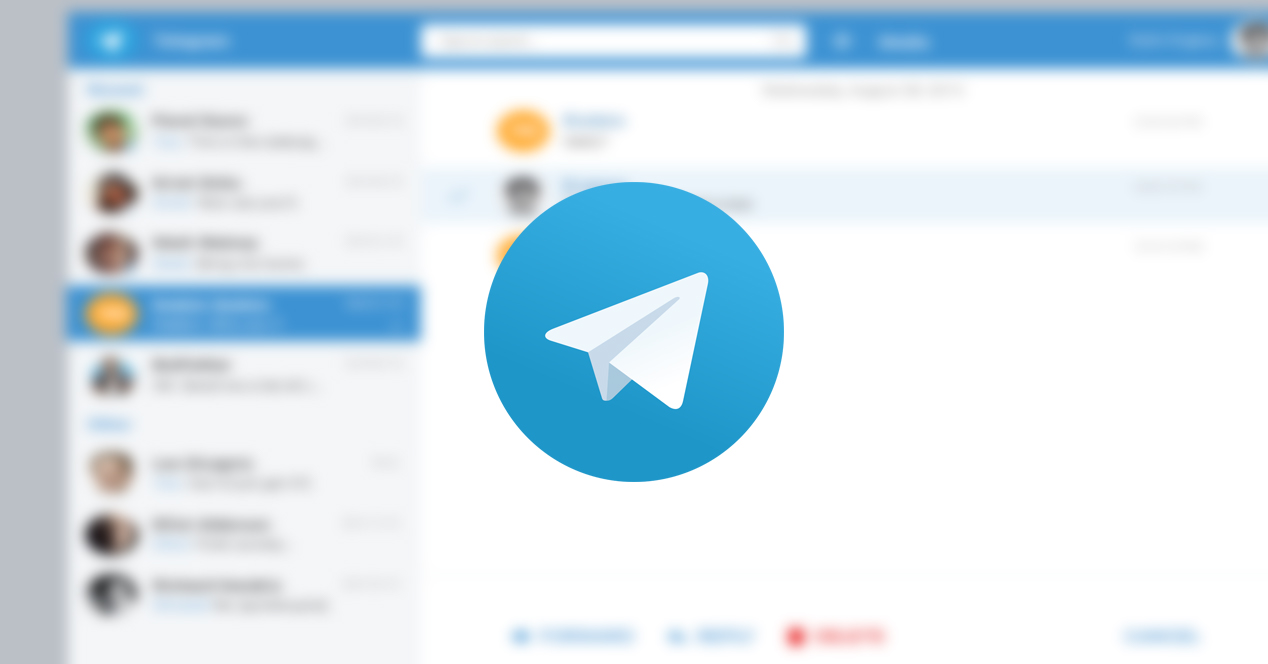
Telegram là một ứng dụng có nhiều tùy chọn cho cá nhân hóa cho các cuộc trò chuyện, là điều mà rất nhiều người trong chúng ta đều biết, điều mà tôi đã tìm thấy rất nhiều lần xung quanh mình là mọi người không biết rằng Telegram có thể được sử dụng mà không cho số điện thoại. Chúng tôi giải thích như thế nào.
Sự thật là nó là một lựa chọn thú vị hơn nó có vẻ là một lựa chọn ưu tiên đối với một số người dùng, nhưng vì lý do công việc (và ngay cả những người bạn mới gặp chẳng hạn) bạn có thể đưa Telegram của mình cho ai đó không có điện thoại của bạn và theo cách này không còn cách nào khác để liên hệ với bạn một cách tự động (SMS, WhatsApp và thậm chí là các ứng dụng đồng bộ hóa với danh bạ của bạn).
Telegram không có số điện thoại
Không có số điện thoại? Làm thế nào để bạn làm điều đó? Vâng, nó là rất dễ dàng. Để bắt đầu, trước khi bắt đầu, chúng tôi muốn làm rõ rằng bạn sẽ cần số điện thoại trong trường hợp đầu tiên, nhưng sau này bạn sẽ cần nó và Telegram đó có thể được sử dụng ngay cả khi không có thẻ SIM trong điện thoại của bạn.
Nếu bạn đã có Telegram thì đã xong, bạn phải cài đặt ứng dụng, khi tin nhắn đã được gửi đến bạn và ứng dụng đã khởi động, bạn có thể bắt đầu cấu hình để sử dụng mà không cần điện thoại.
Bây giờ bạn sẽ phải vào tùy chọn (trượt từ bên trái trên màn hình chính) và bạn sẽ thấy thông tin của mình trực tiếp, bạn sẽ chỉ phải nhấn vào nơi nó ghi bí danh, nếu bạn chưa cấu hình nó sẽ trống.
Ở đó bạn viết tên người dùng bạn muốn sử dụng cho Telegram, từ đó, bây giờ bạn chỉ phải cấu hình một tên. Trong trường hợp bạn không có nó hoặc bạn muốn thay đổi nó, bạn sẽ phải đi đến ba điểm nằm ở phần trên bên phải của màn hình tùy chọn và ở đó chọn Chỉnh sửa tên.
Bằng cách này, bạn chỉ có thể người dùng và người đó sẽ thấy tên Telegram của bạn và sẽ không thể truy cập số điện thoại của bạn theo bất kỳ cách nào.
Tiến xa hơn nữa. Không có thiết bị đầu cuối di động thực.
Sau khi hoàn thành, chúng ta có thể tiến xa hơn nữa. Như chúng tôi đã nói, chúng tôi nhớ rằng Telegram có thể được sử dụng mà không cần SIM, Chỉ với kết nối wi-fi là chúng ta có thể sử dụng nó, như chúng ta đã nói, chúng ta cần một số điện thoại để tạo tài khoản, một khi điều này được thực hiện thì không cần thiết nữa. Để bắt đầu một phiên Telegram, nó sẽ gửi cho chúng tôi một tin nhắn đến Telegram của chính chúng tôi (sau khi được mở), vì vậy những gì chúng tôi khuyên bạn nên rằng bạn có một phiên đang mở trên PC của mình.
Telegram Web hoặc Telegram Desktop hoạt động mà không cần điện thoại, trước tiên, bạn sẽ cần thiết bị di động để khởi động, nhưng khi điều này được thực hiện Telegram Web hoạt động ngay cả khi tắt điện thoại di động, vì vậy nếu bạn làm điều này bạn có thể không chỉ ẩn số điện thoại của bạn với người khác, mà còn không cần thiết bị đầu cuối để sử dụng Telegram.
Đối với điều này, chúng tôi tải xuống ứng dụng Telegram Desktop trong Cửa hàng Microsoft Play (Windows) hoặc trong App Store Apple (Mac OS X), từ cửa hàng gói Linux của bạn hoặc đang tìm kiếm lệnh cho thiết bị đầu cuối của bản phân phối của bạn (Có, nó là ứng dụng khách chính thức), hãy tải xuống từ trang web chính thức của nó hoặc truy cập web.telegram.org. Và chúng tôi có thể kết nối với Telegram Web và sử dụng nó hoàn toàn từ đó, vì vậy nếu nó không phải là ứng dụng nhắn tin chính của bạn, bạn thậm chí có thể để nó chỉ là một ứng dụng PC.
Vì vậy, có, bạn có thể sử dụng Telegram trên điện thoại phụ không cần SIM hoặc trên PC mà không cần điện thoại. Mặc dù chúng tôi luôn khuyên bạn nên giữ điện thoại của mình gần trong tầm tay, nhưng bạn không bao giờ biết được liệu có thể có nhược điểm hay không.
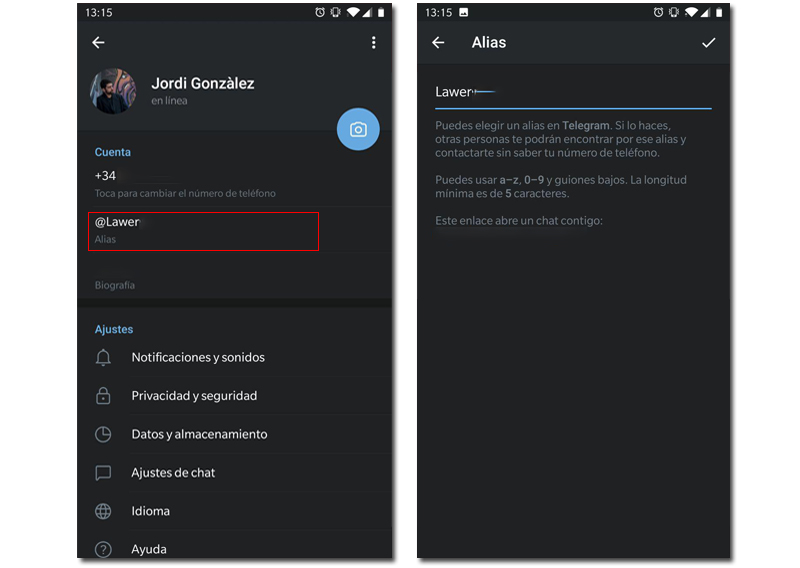

xin chào
bạn là ai
ai muốn trở thành bạn của tôi
Không